|
|
Windows 8 / 8.1のWindows Liveメール(2012)でメールを受信する方法 | ||
Windows 8 / 8.1のWindows Liveメール(2012)でメールを受信する方法 |
|
Q&A番号:018681 更新日:2023/07/10 |
 | Windows 8 / 8.1のWindows Liveメール(2012)で、メールを受信する方法について教えてください。 |
 | Windows Liveメール(2012)では、「送受信」機能を使用して、メールを手動で受信することができます。 |
はじめに
!注意
Windows Liveメール(2012)のサポートは、2017年1月10日に終了します。
詳細については、以下のMicrosoft社の情報を参照してください。
 Microsoft社 - Windows Essentials
Microsoft社 - Windows Essentials
Windows Liveメール(2012)の初期状態では、Windows Liveメールを起動したときと、起動してから10分間隔で、自動的に新着メールを受信します。
自動で新着メールのチェックを行う以外に、「送受信」機能を使用すると、設定したメールアカウント宛に届いたメールを手動で受信することができます。
「送受信」を行うと、送信トレイに入っているメールについても、同時に送信されます。
メールを受信するには、事前にWindows Liveメールにメールアカウントを設定する必要があります。
Windows Liveメールでメールアカウントを設定する方法については、以下の情報を参照してください。
 Windows 8 / 8.1でWindows Liveメールにメールアカウントを設定する方法
Windows 8 / 8.1でWindows Liveメールにメールアカウントを設定する方法
操作手順
Windows 8 / 8.1のWindows Liveメール(2012)でメールを受信するには、以下の操作手順を行ってください。
※ ここではWindows 8.1の画面で案内していますが、Windows 8でも同様の操作が行えます。
Windows Liveメール(2012)を起動し、リボンから「ホーム」タブをクリックして、「ツール」グループの「送受信」アイコンをクリックします。
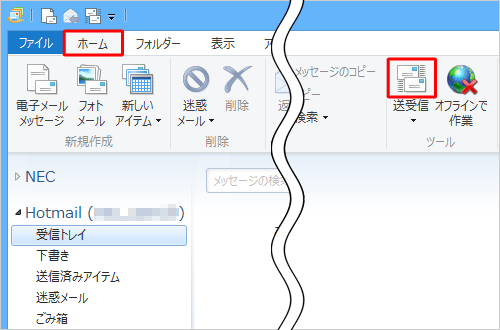
メールが受信されたことを確認します。
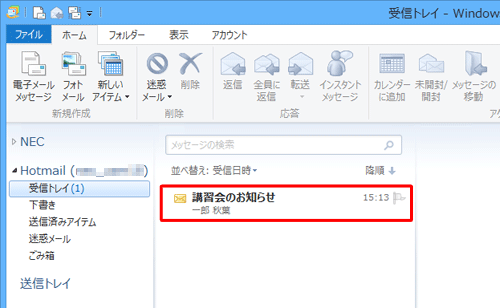
※ 設定したメールアカウント宛にメールが届いていない場合は、メールは受信されません。
以上で操作完了です。
このQ&Aに出てきた用語
|
|
|











